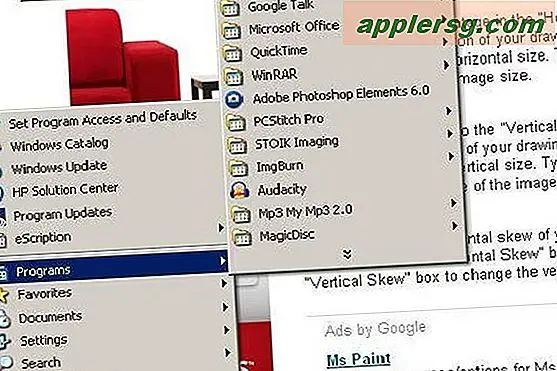Come correggere il formato pixel se non è accelerato per "Minecraft"
"Minecraft" è un gioco per computer creato nel 2009 da Markus Persson. Al momento della pubblicazione, Minecraft era ancora in beta. L'aspetto del gioco lo fa sembrare vecchio, perché è pixelato e i personaggi, gli animali, il mondo e gli oggetti creati sono tutti fatti di blocchi. Dopo aver scaricato il gioco, alcuni giocatori visualizzano una schermata di errore: "org.lwjgl.LWJGLException: Pixel Format Not Accelerated". Il gioco non può essere giocato con questo errore; è necessario regolare la risoluzione del computer o aggiornare i driver della scheda grafica.
Installazione degli aggiornamenti
Fare clic sul menu "Start" in basso a sinistra dello schermo del computer.
Fare clic su "Tutti i programmi".
Fare clic su "Aggiornamento Windows".
Fai clic su "Verifica aggiornamenti". Quando vengono visualizzati gli aggiornamenti disponibili, cerca gli aggiornamenti relativi alla scheda grafica, al driver della scheda video o al produttore della scheda video, probabilmente nVidia o Radeon.
Scegli Windows Update per aggiornare i driver della tua scheda grafica.
Download del driver
Fare clic sul menu "Start" in basso a sinistra dello schermo del computer.
Trova e fai clic su "Pannello di controllo". Se non viene visualizzato in "Visualizzazione classica", modificalo facendo clic su "Visualizzazione classica" nel riquadro sinistro della schermata "Pannello di controllo".
Apri "Hardware e suoni".
Apri "Gestione dispositivi".
Individua "Schede video" dall'elenco delle opzioni alfabetiche e fai doppio clic per scoprire che tipo di adattatore ha il tuo computer. Puoi anche fare clic con il pulsante destro del mouse, quindi fare clic su "Proprietà" per scoprirlo.
Apri il tuo browser Internet e vai al sito nVidia o o AMD per trovare e scaricare i driver corretti per la tua scheda grafica nVidia o Radeon, rispettivamente.
Trova i driver della tua scheda nVidia sul sito nVidia compilando tutte le informazioni sul tuo computer nel modulo nella pagina principale e premendo "Cerca", quindi facendo clic su "Download". Per Radeon, inserisci le informazioni del tuo computer, quindi fai clic su "Visualizza risultati", quindi su "Download".
Una volta scaricato il pacchetto dei driver, eseguilo per installare i driver seguendo le indicazioni fornite. Molto probabilmente chiederà la tua lingua, dove vuoi salvarlo e altre domande di download standard. Potrebbe essere necessario riavviare il computer prima che i driver aggiornati vengano inizializzati.
Risoluzione di fissaggio
Trova e fai clic sul menu "Start" in basso a sinistra sullo schermo del computer.
Fare clic su "Pannello di controllo".
Fare doppio clic su "Visualizza".
Fare clic su "Regola risoluzione". Questo potrebbe essere diverso per i computer precedenti a Windows 7: la barra di regolazione della risoluzione potrebbe trovarsi nella scheda "Impostazioni".
Regola la risoluzione sull'impostazione più alta disponibile, quindi fai clic su "OK".
Suggerimenti
Queste soluzioni potrebbero non funzionare per te se il tuo computer ha problemi più complessi.